Semenjak ikut Blogspedia Coaching Batch 2, level utak-atik blognya Mama Razin naik ke level advance. Gimana ngga, udah rombak template jadi cantik, memperhatikan kaidah SEO tiap buat postingan, sekarang pasang Google Analytics. Eh sebentar, sobat Mamz udah kenal sama tool ini?
Apa itu Google Analytics?
GA (Mama Razin singkat aja ya, biar gak belibet ngetiknya hehe) adalah sebuah platform yang mengumpulkan data dan merangkumnya dalam laporan yang informatif.
Buat tracking website, buat liat traffic blog Razinisme, Mama Razin harus buat akun Google Analytics dulu. Terus nanti masukin sepenggal kode tracking Javascript ke kode HTML template blog. Nah, nanti setiap ada yang ngunjungin blog, GA bakal mengumpulkan informasi bagaimana pengguna berinteraksi dengan blog kita.
Cara pemasangan GA
1. Masuk ke halaman analytics.google.com terus login pakai akun Google.
2. Kita bakal diarahkan ke halaman create account (kalau belum pernah punya akun GA). Di sini kita bakal diminta masukin nama akun. Bebas mau pakai nama apa. Kalau Mama Razin sih menyesuaikan dengan nama akun Google. Terus bagian bawahnya dicentang-centang saja. Klik next.
3. Selanjutnya kita akan buat property. Mulai dari isi namanya, Mama Razin masukkan nama blog Razin is Me di sini. Terus milih zona waktu dan mata uang. Property yang dibuat otomatis adalah GA4, kita mau buat property UA juga. Waduh, apa lagi nih?
Singkatnya gini, property pada GA versi lama disebut dengan Universal Analytics dan kode trackingnya biasa diawali dengan UA. Nah, sedangkan GA versi baru, kode trackingnya diawali dengan huruf G, dan lebih sering disebut sebagai property GA4.
Klik Show Adcanced Option. Di sini kita bakal buat property UA. Mama Razin masukkin url blog ini di kotaknya. Terus tidak lupa diklik juga opsi buat GA4 dan UA. Lanjutt...
4. Terakhir, Mama Razin ngisi informasi bisnis dan apa yang mau dilacak. Udah deh, klik Create.
5. Selanjutnya muncul halaman Terms of Service. Seperti biasa, Mama Razin klik-klik Agree aja.
Sekarang kan udah dibuat GA4 dan UA nya. Selanjutnya Mama Razin perlu mengubungkan GA4 dan UA ini. Mereka gak otomatis tersambung, Sobat Mamz. Nah cara menghubungkannya kita klik dulu property UA nya. Terus kita masuk dulu ke menu Admin, di sudut kiri bawah.
Terus masuk ke GA4 Setup Assistant. Karena belum terhubung sama UA, ada tulisan Not Connected. Sekarang, tujuan kita menghubungkan keduanya. Kita lihat bagian I want to connect an existing dan klik panah bawah. Klik GA4 dengan nama property yang baru kita buat. Udah deh, terhubung.
Tulisan yang sebelumnya Not Connected berganti Connected. Emang apa sih pengaruhnya? Yang bakal kita taroh di dashboard blog kan kode tracking UA. Tapi kalau GA4 dan UA udah terkoneksi, GA4 pun nantinya akan ada laporannya juga.
Udah nih? Beluum. Ternyata kerjaan kita belum selesai, Sobat Mamz hihi. Sabar ya. Stepnya memang agak banyak, membutuhkan kesabaran dan ketelitian.
Masih ingat, apa yang belum kita lakukan? Di atas Mama Razin bilang, habis buat akun Google Analytics, nanti kita perlu masukin sepenggal kode tracking Javascript ke kode HTML template blog.
Masih di property UA, sekarang kita masuk ke menu Tracking Info dan klik Tracking Code. Di sana ada tracking ID, Mama Razin copy dulu ID ini terus beralih ke dashboard blogger. Masuk ke setting, kita cari bagian Google Analytics Property ID, tinggal masukkan ID yang tadi kita copy. Selanjutnya tinggal diklik save.
Lalu kembali lagi ke admin GA. masih di bagian tracking code hanya saja sekarang yang kita copy kode yang di dalam kotak. Copy semuanya.
Selanjutnya kita beralih ke dashboard blogger bagian Theme lalu Edit HTML. Mama Razin cari bagian <head>. Di bawahnya di paste kode dari GA. Klik save.
Fyuh, Mama Razin ngetik cara masang GA aja ngos-ngosan gini ya wkwk. Sebenernya pas praktek ga ngos-ngosan amat. Yang penting sabar, jeli, teliti. Ngerjain di HP juga bisa, kayak Mama Razin hehe.
Oh iya, habis semua langkah-langkah itu, apa grafiknya bisa langsung dilihat? Ternyata gak juga, Sobat Mamz. Masih perlu nunggu paling gak seharian heu. Sabar, yaa. Nanti kalau udah keluar juga bisa dipantengin sampai bosen hihi. Kayak Mama Razin yang kemarin gak sabaran pingin liat hasilnya terus refresh melulu. Pas liat, ya udah, gitu aja wkwk
Terus diapain nih grafik-grafik yang bertebaran ini? Mama Razin juga masih belajar nih, lagi ikutan GA Academy buat belajar tentang per-GA-an ini. Well, mudah-mudahan ada kesempatan buat bahas cara baca grafik-grafik GA ini ya. Sampai jumpa di postingan lainnya. Maaf pendek-pendek aja postingan kali ini. Anak-anak lagi rewel entah kenapa huhu

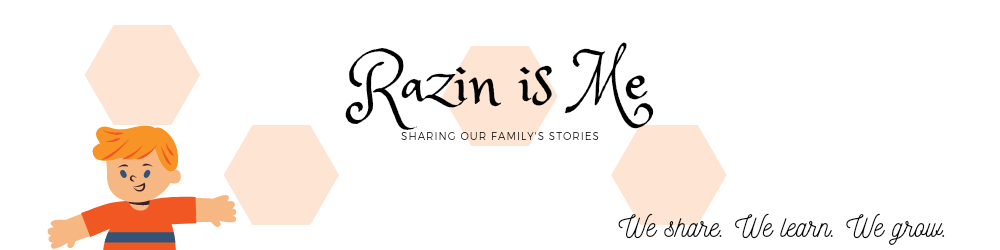




Adakah GA Academy Mama Razin, mau ikutan juga dongs, biar gak dilihatin aja grafik GAnya 😁
BalasHapusAdaa. Dapet email dari google soal GA for beginners? Nah itu yg dimaksud GA Academy hehe. Udah ditambahin link nya di tulisan ini juga :D
HapusAku mau ikutan ga academy dong mba, gimana caranya..
BalasHapusUdah aku tambahin linknya di postingan ini yaa. Yg tulisan GA Academy :D
HapusWow, terima kasih artikelnya Mom Ilma, ditambah dikasih link juga, baru tahu aku, hhe..terima kasih sudah share Mom :D
BalasHapusSip, sama-sama :D
HapusKetemu bligspedia,lebih tepatnya Coach Marita menjadi sebuah anugrah ya, Mb. Wah ikutan Google Academy juga nih.
BalasHapusBener banget. Bener-bener dibimbing dengan sabar from zero to hero. Keren banget mba marita :')
Hapus